
הכנסת פסקאות ב- Google Docs מחייבת גישה לסרגל, שתמצא רק בגרסת האינטרנט המלאה. השליט אינו נוכח באפליקציות הסלולריות.
מכל סיבה שהיא, Google Docs לא הופכת את הסרגל לזמין באפליקציות הסלולריות שלו. Google Docs גם לא מאפשר לך ליצור כניסות על ידי סגנונות עיצוב. לכן, אם אתה רוצה ליצור כניסות, תצטרך להשתמש בגרסת האינטרנט המלאה, ותצטרך להפוך את הסרגל לגלוי.
כדי להתחיל, בחר את הפסקאות שעליהן תרצה להחיל את הכניסה שלך (או בחר את כל המסמך שלך על ידי לחיצה על Ctrl + A).
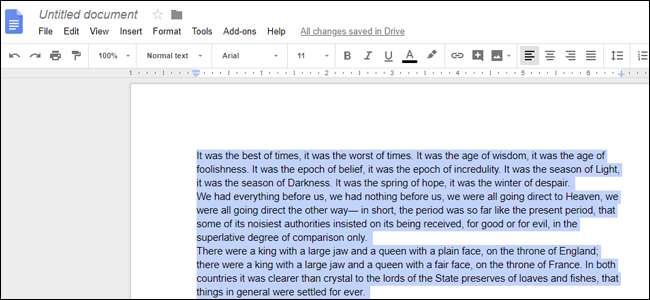
לאחר מכן, הסתכל על הסרגל בחלקו העליון של המסמך שלך (אם אינך רואה את הסרגל, עבור אל תצוגה> הצג סרגל). בצד שמאל של הסרגל, תראה שני סמנים בצבע תכלת מוערמים זה בזה: פס אופקי למעלה ומשולש כלפי מטה בתחתית.
הפס האופקי הוא סמן הכניסה לשורה הראשונה. הוא משמש כדי לשלוט בכניסה של השורה הראשונה בכל הפסקאות שבחרת. המשולש הוא סמן הכניסה השמאלית. הוא משמש לשליטה בכניסה של כל הפסקאות שבחרת.
כברירת מחדל, שני הסמנים מוגדרים בקצה הימני של השוליים השמאליים של העמודים (כך שהטקסט שלך מתחיל ממש בקצה השוליים), אך תוכל לשנות זאת.
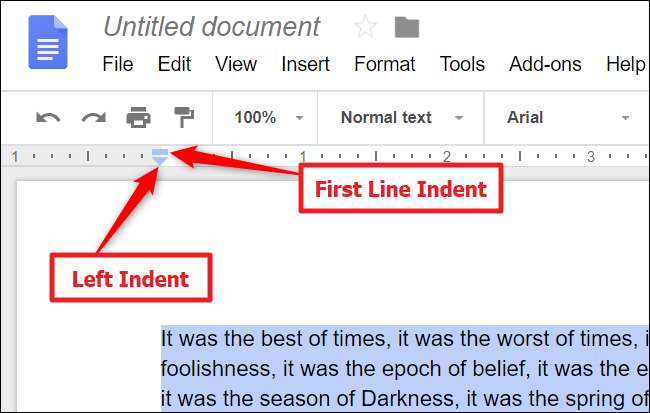
נתחיל ביצירת סוג הכניסה הנפוץ ביותר - כניסה בשורה הראשונה. בחר פיסקה אחת או יותר, וגרור את סמן הכניסה לשורה הראשונה ימינה. זהו אלמנט קטן הדורש מעט לחיצה מדויקת, לכן השתמש בפונקציית הזום של הדפדפן שלך אם אתה צריך.
כשאתה גורר את הסמן ימינה, מראה קו אנכי כדי שתוכל ליישר את הכניסה שלך, ומציג תיבה שחורה בחלק העליון המציינת כמה סנטימטרים אתה מזין. שחרר את הסמן כשתקבל אותו במקום והפסקאות שלך יציגו את הכניסה החדשה.
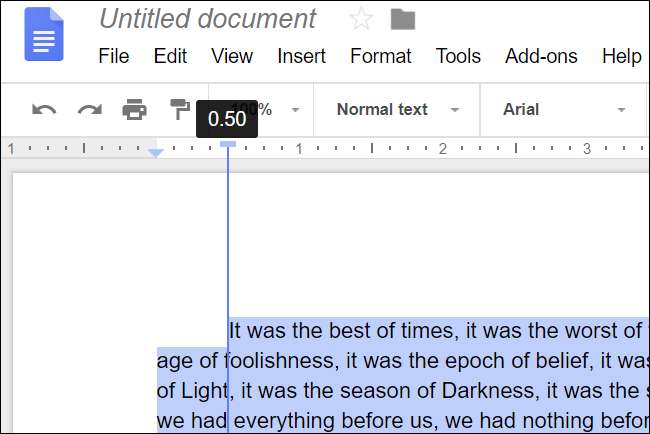
תוכל להשתמש בסמן הכניסה השמאלית אם ברצונך להכניס את כל השורות של פסקאות שנבחרו מהשוליים השמאלים. בחר את הפסקאות שלך וגרור את סמן הכניסה השמאלית ימינה. הפעם, כל שורות הפסקאות מועברות ימינה. סוג זה של כניסה הוא שימושי אם ברצונך לכלול תמונות או כותרות צד לצד.
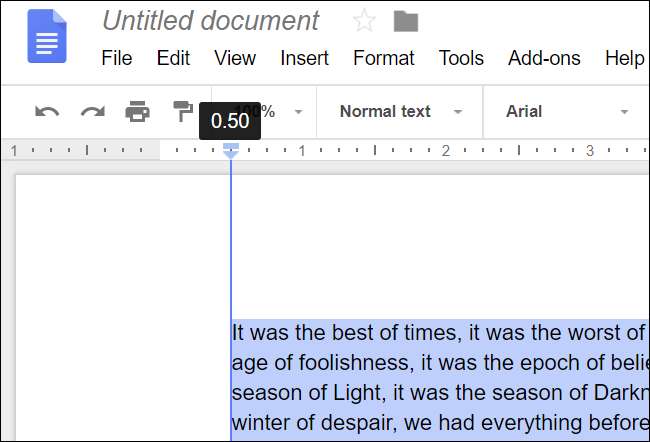
אתה יכול גם להשתמש בשילוב של שני הסמנים כדי ליצור משהו שנקרא כניסה תלויה (לפעמים נקרא כניסה שלילית), כאשר השורה הראשונה בפסקה אינה מונעת, אלא כל השורות הבאות. אלה משמשים לעתים קרובות בביבליוגרפיות, בעבודות שצוטטו ובדפי הפניות.
זה הוא תהליך דו שלבי. ראשית, גרור את סמן הכניסה השמאלית ימינה כדי להגדיר את רמת הכניסה הרצויה.
שנית, גרור את סמן הכניסה לשורה הראשונה בחזרה שמאלה למעשה, לבטל את כניסת השורה.
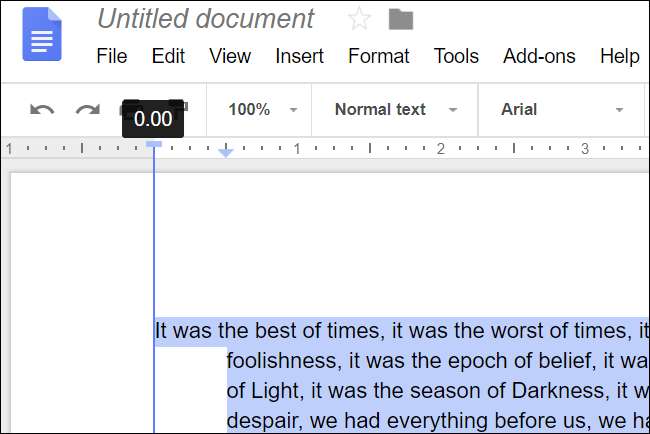
Google Docs מציג גם את הלחצנים "הגדל כניסה" ו"הקטה כניסה "בסרגל הכלים. תראה אותם בקצה הימני של סרגל הכלים, אם כי אם אינך מציג את חלון הדפדפן במסך מלא, ייתכן שיהיה עליך ללחוץ על כפתור עם שלוש נקודות כדי לחשוף כל כפתור מוסתר. כפתורי הכניסה נראים כך:

לחץ על אחד מהם כדי להקפיץ את הכניסה השמאלית המלאה (כל שורה של פסקאות נבחרות) ימינה או שמאלה על ידי חצי סנטימטר בכל לחיצה על כפתור. זוהי דרך מהירה לשלוט על כניסה של פסקאות שלמות, אך הכפתורים אינם נותנים לך כמעט גמישות לשימוש בסמנים על הסרגלים.







